老毛桃U盘重装系统教程win10, 老毛桃U盘重装系统教程win10
咦,电脑犯了点小毛病?别担心,我们来给它来个大变身!使用U盘装系统就像给电脑做整容手术,让它焕然一新、青春永驻!你可以跟着我一起动手,给电脑来一次华丽的升级,让它更快、更稳定。别再犹豫了,让我们一起插上U盘,学习老毛桃U盘重装系统教程win10吧。

老毛桃U盘重装系统教程win10
首先,制作老毛桃winpe
1、下载老毛桃https://www.laomaotao.net/down/u盘启动盘制作工具,再将空白8G或以上的u盘接入电脑。
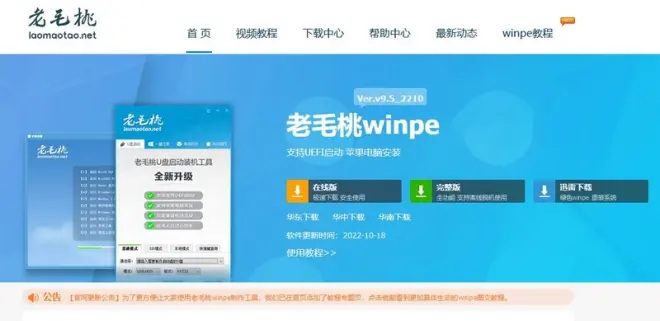
2、打开老毛桃U盘启动盘制作工具,选择要制作的U盘,默认设置,点击一键制作成u盘启动盘。
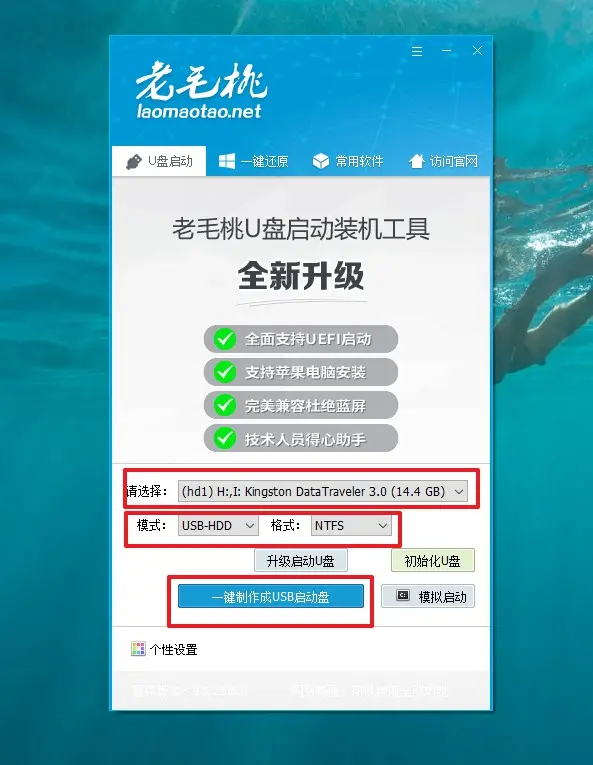
3、老毛桃u盘启动盘制作成功后,下载并保存Windows系统镜像至U盘启动盘里面即可。
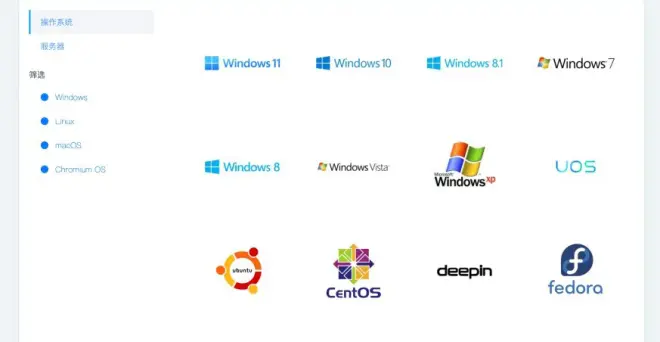
然后,启动老毛桃winpe
1、为了后续操作,查询u盘启动快捷键,注意不同电脑所使用的快捷键可能不一致。
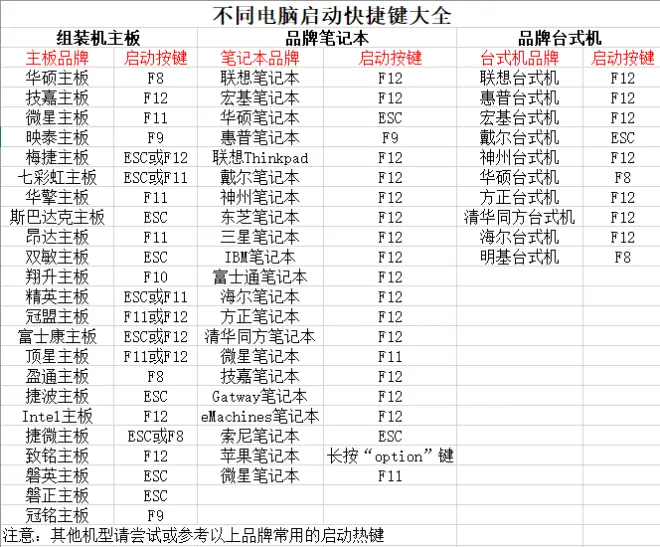
2、u盘接入电脑并重启,通过u盘启动快捷键进入启动设置页面后,使用上下方向键选择u盘选项,回车选中设置启动。
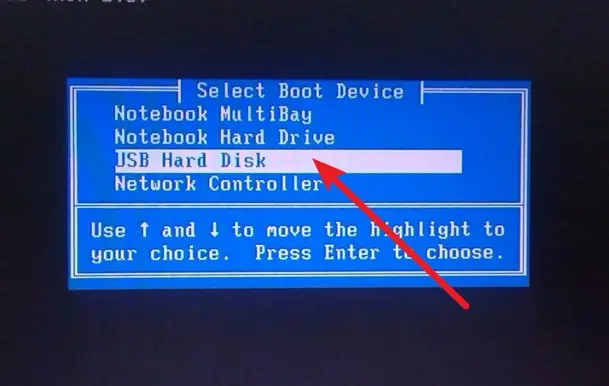
3、进入老毛桃winpe主菜单后,选中【1】并回车,即可进入老毛桃winpe桌面。
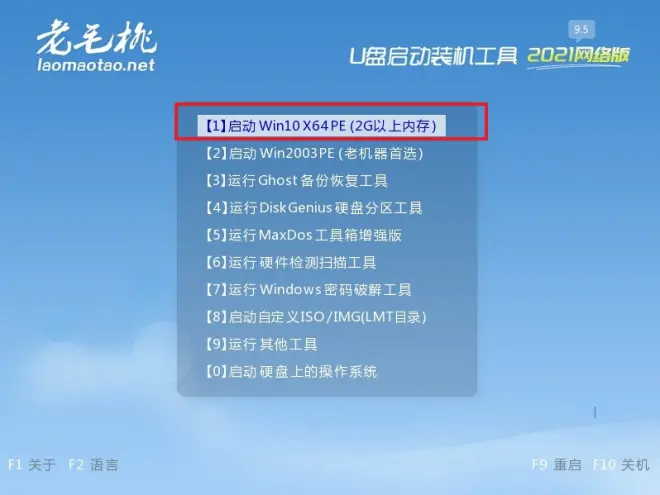
最后,老毛桃winpe重装系统
1、进入老毛桃系统桌面,如图所示,选择系统镜像安装在C盘,点击“执行”继续操作。
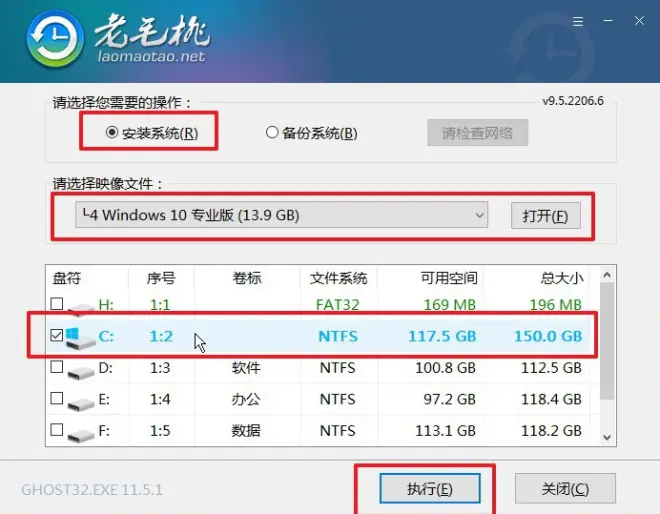
2、接着,一键装机软件界面,就会弹出一键还原窗口,无需设置,直接点击“是”。
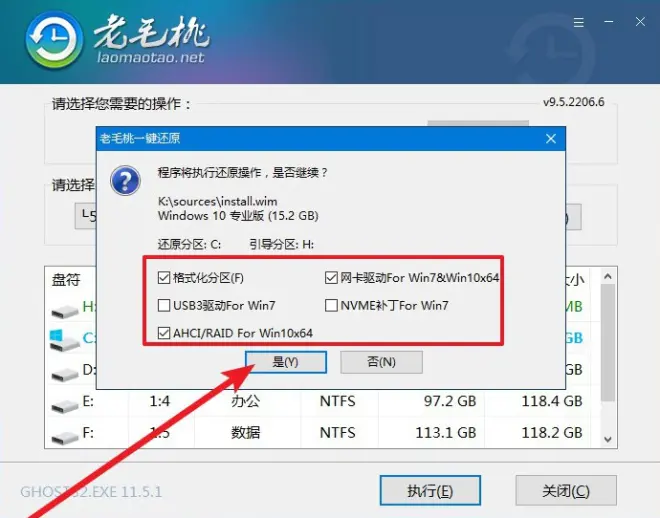
3、接着,如图所示,勾选重启,并在电脑进入第一次重启时,拔掉u盘启动盘。
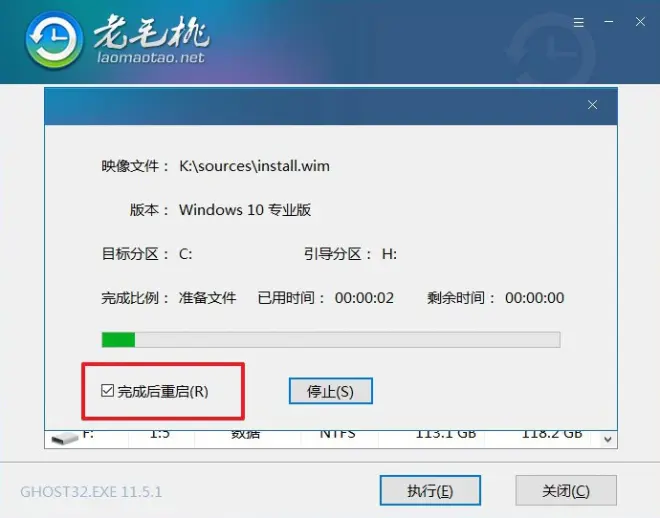
4、等待Windows系统自动部署,直至桌面显示Win10系统界面,则完成电脑系统安装。
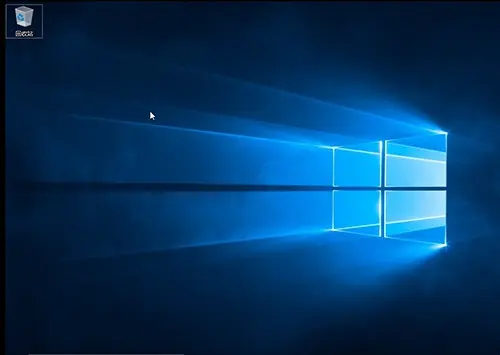
恭喜恭喜!你成功地完成老毛桃U盘重装系统教程win10!现在,你的电脑宛如变身超级英雄一样,充满无限潜力和惊人的能力!你的电脑不仅会运行得飞快,还会展现出各种酷炫的功能,让你的生活更加丰富多彩!不要忘记,你是这个技术奇迹的创造者,所以请记得给你的电脑多多关爱。

